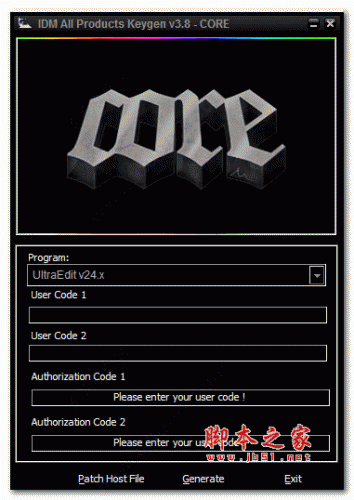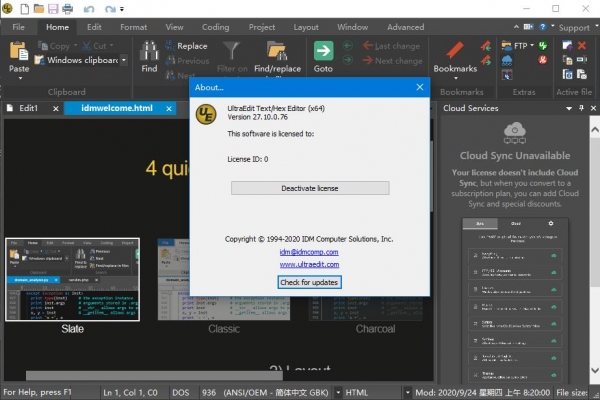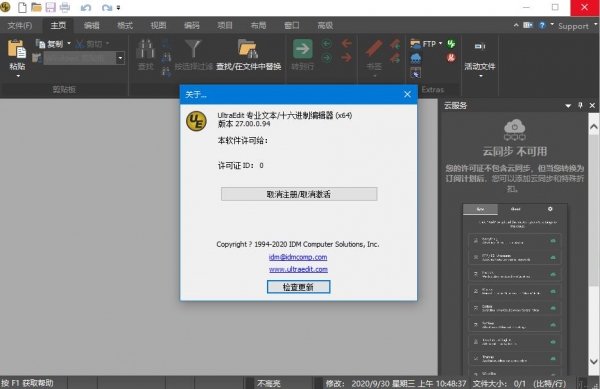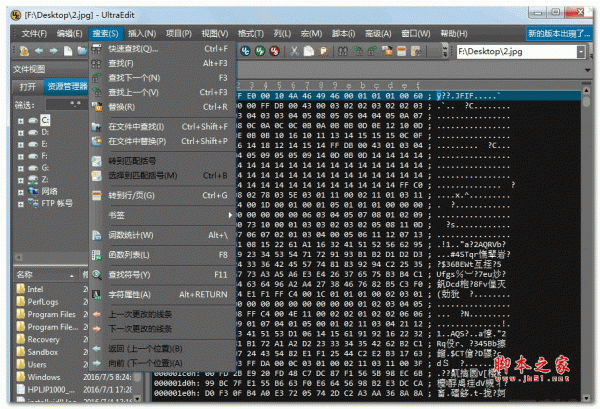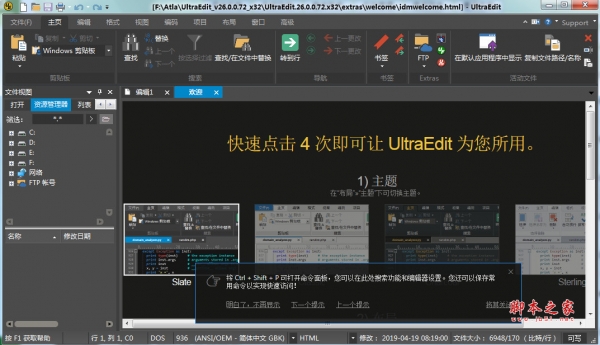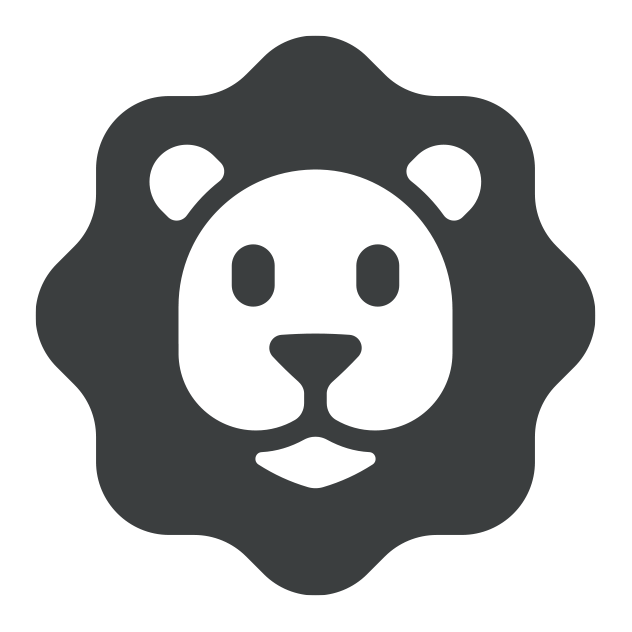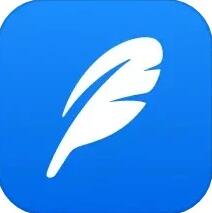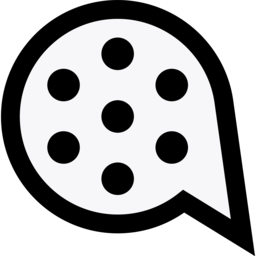详情介绍
UltraEdit 25注册机是一款专门针对UltraEdit 25.00版本出品的激活破解工具,旨在帮助用户可以对ultraedit 25软件进行破解许可,解除官方所有限制功能,让其原本需要花钱购买的如今可以直接免费使用!UltraEdit 25注册机能够生成标准UltraEdit 25注册码,经测试真实有效,如果你还在因找不到破解版的软件而苦恼的话,那么这款注册机绝对会是你最佳辅助,有需求的用户请下载体验!
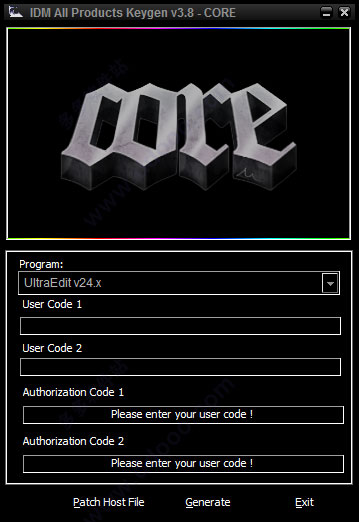
UltraEdit 25注册机使用教程
注意:UltraEdit 25破解需要在断网条件下进行,所以在开始之前,请先断开网络连接!!!
1、首先请安装官方原版程序,安装步骤并不复杂,根据提示完成即可,如下图所示:

2、安装完毕之后先不要运行,打开注册机“keygen.exe”文件,选择“Path Host File”,禁止网络验证

3、打开UltraEdit 25原程序,软件会自动检测注册信息,我们选择“输入许可证秘钥”

4、在注册信息中输入下面信息(随便输入什么都可以)
许可证:ddoo
密码:ddooo

5、由于已经断开网络,所以点击【激活】按钮将提示失败,我们选择【脱机激活】按钮

6、下面分别将用户码复制到注册机中,并点击“Generate”生成注册码,并将生成的UltraEdit 25注册码复制到注册框内
提示:许可证和密码也需要填写(前面的!)

7、完成以上步骤,点击【激活】按钮即可破解成功!!

UltraEdit 25新功能
1、在文件输出中升级查找
UltraEdit v25为查找文件输出结果带来了一些引人注目的新增强功能。最明显的是,查找结果的新语法突出显示在眼睛上更容易,并且允许您快速直观地浏览搜索结果。当然,您可以自定义用于“在文件中查找”输出的颜色,以适应您在主题管理器的新“输出”选项卡中的偏好。您还会注意到折叠控件,使每个搜索结果(每个文件)都可以折叠。隐藏所有结果以快速找到想要的文件,然后展开它以查看线条匹配。

2、全新的拼写检查器
V25还引入了基于Windows拼写检查API的全新拼写检查程序。与以前基于Aspell的功能相比,这是一个重大改进,它以UTF-8格式和字符为限。Windows拼写检查器支持您在操作系统中启用的所有语言(您可以在Windows设置的“区域和语言”部分启用它们),并且可以像以前的版本一样配置字典选项。(由于Microsoft在Windows 8.1中引入了Windows拼写检查API,UltraEdit必须在Windows 7系统上使用传统的Aspell功能。)

3、内部重构的UTF-8处理
我们深入了解UltraEdit中的UTF-8处理。虽然v24引入了第一个完全原生的Unicode版本的UltraEdit,但v25基于Unicode基础,并具有重构的UTF-8处理和显示功能。这对你意味着什么?当打开任何大小的UTF-8文件时,您将看到性能改进,因为文件转换不再需要显示该文件。有些编辑操作在以前的版本中很慢,您可能注意到显着的加速。使用非Unicode多字节编码,如亚洲脚本?在v25中,渲染和编辑性能明显更好。
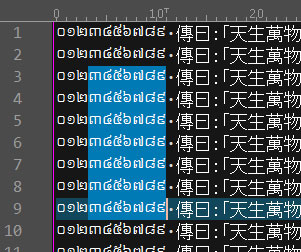
4、根据选定的文本过滤行
是否需要根据特定的字符串或短语过滤文件中的行?使用“主页”选项卡中的新“筛选器选择”命令,版本25可以比以往更轻松。选择你的字符串,点击过滤器,UltraEdit将隐藏所有不包含字符串的行。点击查看标签中的“全部展开”(或按Ctrl + *)再次显示所有行。

5、从Windows资源管理器中打开UltraEdit中的文件夹
使用基于文件夹的项目做很多工作?在Windows资源管理器上下文菜单中,UltraEdit新的“打开文件夹”选项使得在文件视图中加载项目文件夹变得轻而易举。以这种方式打开文件夹后,UltraEdit将在文件视图“资源管理器”窗格中将其显示为根文件夹。此外,只要UltraEdit保持打开状态,UltraEdit将默认为“文件打开”和“在文件中查找”的文件夹位置。

6、将宏和脚本添加到功能区/工具栏
如果您有自定义的宏和脚本,现在可以将它们添加到工具栏,功能区或快速访问工具栏(QAT)中!UltraEdit将在“自定义”对话框中显示前25个加载的宏和脚本,您可以简单地将它们拖放到功能区或工具栏添加它们。有关如何执行此操作的进一步帮助,请查看有关自定义功能区,自定义QAT和自定义工具栏(如果处于菜单/工具栏模式下)的联机帮助文章。
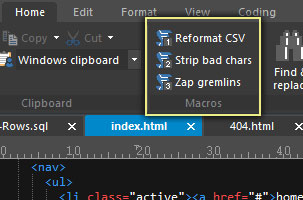
7、点击书签
每个人都想通过点击来设置书签?现在你可以!V25通过新的书签装订线引入了点击书签。您将在行号的右侧看到书签排水沟,当它悬停在上面时,光标将变为书签以指示点击书签操作。您还可以在书签排水沟中右键单击以访问几乎所有的书签功能。如果您不希望看到书签排水沟或使用鼠标进行此操作,可以通过在布局选项卡中取消选中它,或通过右键单击它并选择“隐藏书签排水沟”来禁用它。

8、用于上传FTP链接文件的密钥映射/图标
您是否知道UltraEdit允许您将项目中的文件夹链接到FTP位置,使您能够将本地更改同步/推送到FTP服务器?V25通过键映射和功能区/菜单支持为此功能带来更多集成。在FTP下拉菜单和文件标签上下文菜单中使用新的“保存并上传到服务器”命令一次性在本地保存文件并将其发送到服务器。您也可以在高级?设置?键映射中键入此命令的映射。最后,您可以通过在文件夹的上下文菜单中(在“项目”窗格中)选择此选项,将UltraEdit设置为自动上载本地保存的FTP链接文件夹的文件。
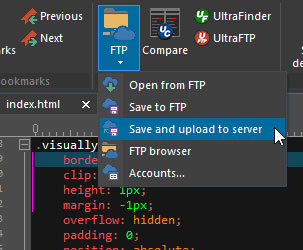
9、可定制的HTML按钮/标签
V25包括在编码选项卡(或菜单/工具栏模式下的HTML工具栏)中自定义HTML按钮的功能。您可以在高级?设置?HTML用户工具下进行自定义。

10、针对大量数据优化了XML / JSON管理器
大数据只是越来越大,我们一直在努力确保UltraEdit的XML和JSON管理器完全适应它。为此,我们已经完全重写了这些组件,使得它们即使在大量数据的情况下也能够快速且高度响应。直接在XML管理器中滚动并浏览您的巨大XML数据结构。直接在JSON管理器中搜索巨大的JSON文件,并在闪存中查看结果。

11、在文件,项目中查找更好的文件夹选择器
我们已经完成了一些UI工作,以在应用程序的几个区域提供更直观的文件夹选择器。您可以在查找/替换文件,添加文件夹(到项目)和设置中点击几个新的“选择文件夹”对话框!

下载地址
人气软件

淘宝宝贝描述编辑器 v1.0.11 中文安装版
Notepad--(文本编辑器) V2.20.1 官方最新免费版
ultraedit 64位 特别版 v27.10.0.164 中文破解免费版
JSLint for EditPlus js语法检验插件
点阵字库(字模)生成器 V4.0 绿色版
UltraEdit(代码编辑器) v28.10.0.26 64位中文绿色已激活版
MarkdownEditor(Markdown编辑器) v6.1.0 官方免费安装版
PDF格式转换txt格式的txt转换器 Some PDF to Txt V2.1 绿色特别
Office Tab Enterprise v14.50 中文无限制特别版(附注册机生成激
字符批量修改器 V1.0 绿色版
相关文章
-
 文本编辑器 Notepad4 v24.11r5548 安装免费版
文本编辑器 Notepad4 v24.11r5548 安装免费版Notepad4是一个类似 Windows 记事本的文本编辑器,但它比记事本更强大,支持语法高亮,代码折叠,编码互转等,欢迎需要的朋友下载使用...
-
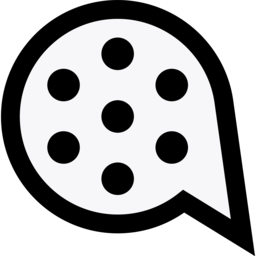 文本扩展器PepperText v1.0.1 beta 开源安装免费版
文本扩展器PepperText v1.0.1 beta 开源安装免费版PepperText是一款专为打字员设计的文本扩展工具,旨在提高打字效率和减少打字疲劳。提供可靠的文本替换、文本补全和文本链功能。欢迎需要的朋友下载使用...
-
 Ai写作创作家(写作软件) v1.0.10 免费安装版
Ai写作创作家(写作软件) v1.0.10 免费安装版AI写作pc端覆盖小说、论文、问题解答、新闻、自媒体营销文案、工作总结、作文批改润色及节日祝福等多场景,提供多样化的写作支持,无论是创意故事、学术探讨、实用信息、商...
-
 OCR识别MixTeX V3.2.4 绿色免费版
OCR识别MixTeX V3.2.4 绿色免费版OCR识别MixTeX是一款多模态LaTeX识别软件,能够在本地离线环境下高效地进行CPU推理,无需GPU资源,欢迎需要的朋友下载使用...
-
 EditPlus 文本编辑器 v6.0.660 x64 烈火汉化安装版
EditPlus 文本编辑器 v6.0.660 x64 烈火汉化安装版EditPlus 是一款兼容性广泛的编程语言软件,支持强大的编辑功能、便捷的多文档和项目管理能力,以及其可扩展的插件系统,在同类文本编辑器中占有一席之地,欢迎需要的朋友...
-
 浅浅OCR V3.1 绿色免费版(附本地版+联网版)
浅浅OCR V3.1 绿色免费版(附本地版+联网版)浅浅OCR是一款非常轻小的文件识别软件,这款软件虽然比较小巧,但是功能却十分丰富,欢迎需要的朋友下载使用...
下载声明
☉ 解压密码:www.jb51.net 就是本站主域名,希望大家看清楚,[ 分享码的获取方法 ]可以参考这篇文章
☉ 推荐使用 [ 迅雷 ] 下载,使用 [ WinRAR v5 ] 以上版本解压本站软件。
☉ 如果这个软件总是不能下载的请在评论中留言,我们会尽快修复,谢谢!
☉ 下载本站资源,如果服务器暂不能下载请过一段时间重试!或者多试试几个下载地址
☉ 如果遇到什么问题,请评论留言,我们定会解决问题,谢谢大家支持!
☉ 本站提供的一些商业软件是供学习研究之用,如用于商业用途,请购买正版。
☉ 本站提供的UltraEdit 25注册机 通用版 32/64位 绿色免费版(附破解激活教程+序列号)资源来源互联网,版权归该下载资源的合法拥有者所有。